python用win32com处理excel表格
python用openpyxl操作excel
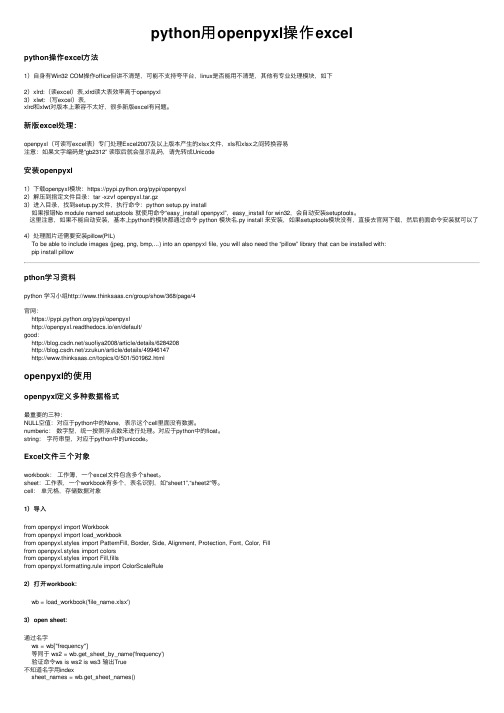
python⽤openpyxl操作excelpython操作excel⽅法1)⾃⾝有Win32 COM操作office但讲不清楚,可能不⽀持夸平台,linux是否能⽤不清楚,其他有专业处理模块,如下2)xlrd:(读excel)表,xlrd读⼤表效率⾼于openpyxl3)xlwt:(写excel)表,xlrd和xlwt对版本上兼容不太好,很多新版excel有问题。
新版excel处理:openpyxl(可读写excel表)专门处理Excel2007及以上版本产⽣的xlsx⽂件,xls和xlsx之间转换容易注意:如果⽂字编码是“gb2312” 读取后就会显⽰乱码,请先转成Unicode安装openpyxl1)下载openpyxl模块:https:///pypi/openpyxl2)解压到指定⽂件⽬录:tar -xzvf openpyxl.tar.gz3)进⼊⽬录,找到setup.py⽂件,执⾏命令:python setup.py install如果报错No module named setuptools 就使⽤命令“easy_install openpyxl”,easy_install for win32,会⾃动安装setuptools。
这⾥注意,如果不能⾃动安装,基本上python的模块都通过命令 python 模块名.py install 来安装,如果setuptools模块没有,直接去官⽹下载,然后前⾯命令安装就可以了4)处理图⽚还需要安装pillow(PIL)To be able to include images (jpeg, png, bmp,...) into an openpyxl file, you will also need the “pillow” library that can be installed with:pip install pillowpthon学习资料python 学习⼩组/group/show/368/page/4官⽹:https:///pypi/openpyxlhttp://openpyxl.readthedocs.io/en/default/good:/suofiya2008/article/details/6284208/zzukun/article/details/49946147/topics/0/501/501962.htmlopenpyxl的使⽤openpyxl定义多种数据格式最重要的三种:NULL空值:对应于python中的None,表⽰这个cell⾥⾯没有数据。
python中openpyxl和xlsxwriter对Excel的操作方法

python中openpyxl和xlsxwriter对Excel的操作⽅法前⼏天,项⽬中有个⼩需求:提供Excel的上传下载功能,使⽤模块:openpyxl和xlsxwriter,这⾥简单记录⼀下。
1.简介Python中操作Excel的库⾮常多,为开发者提供了多种选择,如:xlrd、xlwt、xlutils、xlwings、pandas、win32com、openpyxl、xlsxwriter等等。
其中:前三个⼀般混合使⽤,对Excel读写操作,适合旧版Excel,仅⽀持 xls ⽂件;win32com库功能丰富,性能强⼤,适⽤于Windows;xlwings稍次于前者,但同样功能丰富;pandas适合处理⼤量数据;xlsxwriter适合⼤量数据的写操作,⽀持图⽚/表格/图表/筛选/格式/公式等;openpyxl读写均可,简单易⽤,功能⼴泛,可插⼊图表等,类似前者。
以下主要描述⼀下后两种(openpyxl、xlsxwriter)的简单使⽤2.Excel库的使⽤2.1.⽬标2.2.openpyxl的使⽤2.2.1.安装pip install openpyxl2.2.2.写⼊Excelimport osfrom openpyxl import Workbookfrom openpyxl.styles import Alignment, Font, colors, PatternFillfrom openpyxl.utils import get_column_letterFILE_PATH = os.path.join(os.path.dirname(__file__), 'files/')def write_test():wb = Workbook()filename = FILE_PATH + '/openpyxl_test.xlsx'# 活动sheetws1 = wb.activews1.title = "Test-1"# 列表追加for row in range(1, 10):ws1.append(range(9))# 创建sheetws2 = wb.create_sheet(title="Test-2")# 合并单元格ws2.merge_cells('F5:I5')# 拆分# ws2.unmerge_cells('F5:I5')# 单元赋值ws2['F5'] = 'hello world'# 居中ws2['F5'].alignment = Alignment(horizontal='center', vertical='center')# sheet标签颜⾊ws2.sheet_properties.tabColor = '1072BA'# 字体样式bold_itatic_12_font = Font(name='仿宋', size=12, italic=True, color=BLUE, bold=True)ws2['F5'].font = bold_itatic_12_font# 背景颜⾊bg_color = PatternFill('solid', fgColor='1874CD')ws2['F5'].fill = bg_color# ⾏⾼列宽ws2.row_dimensions[5].height = 40 # 第 5 ⾏ws2.column_dimensions['F'].width = 30 # F 列ws3 = wb.create_sheet(title="Test-3")for row in range(10, 20):for col in range(10, 20):ws3.cell(column=col, row=row, value="0}".format(get_column_letter(col)))print(ws3['S10'].value)# 保存wb.save(filename)2.2.3.读取Excelfrom openpyxl import load_workbookdef read_test(filename):wb = load_workbook(filename)print('取得所有⼯作表的表名 :')print(wb.sheetnames, '\n')print('取得某张⼯作表 :')# sheet = wb['Sheet1']# sheet = wb.worksheets[0]sheet = wb[wb.sheetnames[0]]print(type(sheet))print('表名: ' + sheet.title, '\n')print('取得活动⼯作表 :')active_sheet = wb.activeprint('表名: ' + active_sheet.title, '\n')print('获取⼯作表的⼤⼩:')print('总⾏数: ' + str(active_sheet.max_row))print('总列数: ' + str(active_sheet.max_column))print('\n获取单元格数据:')for row in range(sheet.max_row):for col in range(sheet.max_column):print(f"第 {row + 1} ⾏ {col + 1} 列:", sheet.cell(row=row + 1, column=col + 1).value) print('\n获取⾏数据:')for i, cell_object in enumerate(list(sheet.rows)):cell_lst = [cell.value for cell in cell_object]print(f'第 {i + 1} ⾏:', cell_lst)2.2.4.案例demo 数据源格式# contents数据contents=[{"uid": "1281948912","group_name": "测试群-5","domain": "","user_area": [{"num": 1024,"region": "中国","percent": 33.33},{"num": 1022,"region": "中国⾹港","percent": 33.33},{"num": 1021,"region": "新加坡","percent": 33.33}],"gf_area": [{"num": 5680,"region": "中国⾹港","percent": 97.8},{"num": 60,"region": "新加坡","percent": 0.8},{"num": 55,"region": "美西","percent": 0.8}],"sip_area": {"waf_ip":[""],"sip":["13.75.120.253","18.163.46.57"],"isp_region":[{"country": "中国⾹港","isp": ""},{"country": "中国⾹港","isp": ""}]}},]写⼊Excelimport osimport timefrom openpyxl import Workbook, load_workbookfrom openpyxl.styles import Alignment, Font, colors, PatternFillFILE_PATH = os.path.join(os.path.dirname(__file__), 'files/')# 颜⾊BLACK = colors.COLOR_INDEX[0]WHITE = colors.COLOR_INDEX[1]RED = colors.COLOR_INDEX[2]DARKRED = colors.COLOR_INDEX[8]BLUE = colors.COLOR_INDEX[4]DARKBLUE = colors.COLOR_INDEX[12]GREEN = colors.COLOR_INDEX[3]DARKGREEN = colors.COLOR_INDEX[9]YELLOW = colors.COLOR_INDEX[5]DARKYELLOW = colors.COLOR_INDEX[19]def export_gf_excel_test(filename=None, sheetName=None, contents=None): filename = filename if filename else 'openpyxl_Test.xlsx'sheetName = sheetName if sheetName else '测试'contents = contents if contents else []# 新建⼯作簿wb = Workbook()ws = wb.worksheets[0]# 设置sheet名称ws.title = sheetName# sheet标签颜⾊ws.sheet_properties.tabColor = '1072BA'# 居中pos_center = Alignment(horizontal='center', vertical='center')# 字体样式bold_12_font = Font(name='仿宋', size=12, italic=False,color=BLACK, bold=True)# 背景颜⾊bg_color = PatternFill('solid', fgColor='4DCFF6')# 设置标题# 合并merge_lst = ['A1:A3', 'B1:B3', 'C1:C3', 'D1:R1', 'S1:AA1', 'AB1:AE1','D2:F2', 'G2:I2', 'J2:L2', 'M2:O2', 'P2:R2', 'S2:U2', 'V2:X2','Y2:AA2', 'AB2:AB3', 'AC2:AC3', 'AD2:AD3', 'AE2:AE3'][ws.merge_cells(c) for c in merge_lst]# 填充字段title_dic = {'A1': 'UID', 'B1': '钉钉群', 'C1': '域名','D1': '⽤户区域', 'S1': '⾼防区域', 'AB1': '源站区域','D2': 'TOP1', 'G2': 'TOP2', 'J2': 'TOP3', 'M2': 'TOP4', 'P2': 'TOP5','S2': 'TOP1', 'V2': 'TOP2', 'Y2': 'TOP3','AB2': 'WAF IP', 'AC2': '源站IP', 'AD2': '源站IP区域', 'AE2': '运营商'}line3_v = ['物理区域', '请求量', '占⽐'] * 8line3_k = [chr(i) + '3' for i in range(68, 91)] + ['AA3']title_dic.update(dict(zip(line3_k, line3_v)))for k, v in title_dic.items():ws[k].value = vws[k].font = bold_12_fontws[k].alignment = pos_centerws[k].fill = bg_color# 列宽width_dic = {'A': 30, 'B': 30, 'C': 30,'AB': 16, 'AC': 16, 'AD': 16, 'AE': 16}for k, v in width_dic.items():ws.column_dimensions[k].width = v# 内容for i, dic in enumerate(contents):user_gf_mod = {'region': '', 'num': '', 'percent': ''}user_area = dic['user_area']gf_area = dic['gf_area']sip_area = dic['sip_area']# UID+域名data = [dic['uid'], dic['group_name'], dic['domain']]# ⽤户区域if not user_area:user_area = [user_gf_mod] * 5else:user_area = list(map(lambda item: {'region': item['region'], 'num': item['num'], 'percent': item['percent']}, user_area))[user_area.append(user_gf_mod) for _ in range(5 - len(user_area))][data.extend(user_area[u].values()) for u in range(len(user_area))]# ⾼防区域if not gf_area:gf_area = [user_gf_mod] * 3else:gf_area = list(map(lambda item: {'region': item['region'], 'num': item['num'], 'percent': item['percent']}, gf_area))[gf_area.append(user_gf_mod) for _ in range(3 - len(gf_area))][data.extend(gf_area[g].values()) for g in range(len(gf_area))]# 源站区域waf_ip = sip_area['waf_ip']sip = sip_area['sip']isp_region = sip_area['isp_region']data.append(','.join(waf_ip)) if waf_ip else data.append('')data.append(','.join(sip)) if sip else data.append('')if not isp_region:data.extend([''] * 2)else:try:country = ','.join(map(lambda item: item['country'], isp_region))isp = ','.join(map(lambda item: item['isp'] if item['isp'] else '暂未查到', isp_region))data.append(country)data.append(isp)except Exception as e:print(e)print(isp_region)# 写⼊Excelws.append(data)# 保存⽂件wb.save(filename=filename)if __name__ == "__main__":curTime = ''.join(map(lambda i: str(i) if len(str(i)) >= 2 else '%02d' % i, [i for i in time.localtime()[:-4]])) filename = os.path.join(FILE_PATH, 'openpyxl_Test_{}.xlsx'.format(curTime))export_gf_excel_test(filename, contents=contents)2.3.xlsxwriter的使⽤2.3.1.安装pip install XlsxWriter2.3.2.写⼊Excelimport osimport timeimport jsonimport xlsxwriterFILE_PATH = os.path.join(os.path.dirname(__file__), 'files/')def export_gf_excel_test(filename=None, sheetName=None, contents=None):filename = filename if filename else 'xlsxwriter_Test.xlsx'sheetName = sheetName if sheetName else '测试'contents = contents if contents else []# 新建wb = xlsxwriter.Workbook(filename)ws = wb.add_worksheet(name=sheetName)# 设置风格style1 = wb.add_format({"bold": True,'font_name': '仿宋','font_size': 12,# 'font_color': '#217346','bg_color': '#4DCFF6',"valign": 'vcenter','text_wrap': 1})style2 = wb.add_format({# "bold": True,# 'font_name': '仿宋','font_size': 11,'font_color': '#217346','bg_color': '#E6EDEC',"align": 'center',"valign": 'vcenter',# 'text_wrap': 1})# 标题ws.set_column('A1:AE1', None, style1)# 合并单元格: first_row, first_col, last_row, last_col# 第 1 ⾏ws.merge_range(0, 0, 2, 0, 'UID')ws.merge_range(0, 1, 2, 1, '钉钉群')ws.merge_range(0, 2, 2, 2, '域名')ws.merge_range(0, 3, 0, 17, '⽤户区域')ws.merge_range(0, 18, 0, 26, '⾼防区域')ws.merge_range(0, 27, 0, 30, '源站区域')# 第 2 ⾏user_tl2 = ['TOP' + str(i) for i in range(1, 6)]gf_tl2 = user_tl2[:3][ws.merge_range(1, 3 * (i + 1), 1, 3 * (i + 2) - 1, name) for i, name in enumerate(user_tl2 + gf_tl2)] # 第 3 ⾏user_gf_tl3 = ['物理区域', '请求量', '占⽐'] * 8sip_tl3 = ['WAF IP', '源站IP', '源站IP区域', '运营商'][ws.write(2, 3 + i, name) for i, name in enumerate(user_gf_tl3)][ws.merge_range(1, 27 + i, 2, 27 + i, name) for i, name in enumerate(sip_tl3)]# ws.write(11, 2, '=SUM(1:10)') # 增加公式# ws.set_default_row(35) # 设置默认⾏⾼# 设置列宽ws.set_column(0, 2, 30)ws.set_column(3, 26, 10)ws.set_column(27, 30, 16)# 内容for i, dic in enumerate(contents):user_gf_mod = {'region': '', 'num': '', 'percent': ''}user_area = dic['user_area']gf_area = dic['gf_area']sip_area = dic['sip_area']# UID+域名data = [dic['uid'], dic['group_name'], dic['domain']]# ⽤户区域if not user_area:user_area = [user_gf_mod] * 5else:user_area = list(map(lambda item: {'region': item['region'], 'num': item['num'], 'percent': item['percent']}, user_area))[user_area.append(user_gf_mod) for _ in range(5 - len(user_area))][data.extend(user_area[u].values()) for u in range(len(user_area))]# ⾼防区域if not gf_area:gf_area = [user_gf_mod] * 3else:gf_area = list(map(lambda item: {'region': item['region'], 'num': item['num'], 'percent': item['percent']}, gf_area))[gf_area.append(user_gf_mod) for _ in range(3 - len(gf_area))][data.extend(gf_area[g].values()) for g in range(len(gf_area))]# 源站区域waf_ip = sip_area['waf_ip']sip = sip_area['sip']isp_region = sip_area['isp_region']data.append(','.join(waf_ip)) if waf_ip else data.append('')data.append(','.join(sip)) if sip else data.append('')if not isp_region:data.extend([''] * 2)else:try:country = ','.join(map(lambda item: item['country'], isp_region))isp = ','.join(map(lambda item: item['isp'] if item['isp'] else '暂未查到', isp_region))data.append(country)data.append(isp)except Exception as e:print(e)# 写⼊Excelws.write_row('A' + str(i + 4), data, style2)# 保存关闭⽂件wb.close()if __name__ == '__main__':curTime = ''.join(map(lambda i: str(i) if len(str(i)) >= 2 else '%02d' % i, [i for i in time.localtime()[:-4]]))filename = os.path.join(FILE_PATH, 'xlsxwriter_Test_{}.xlsx'.format(curTime))export_gf_excel_test(filename, contents=contents)以上是两个库操作Excel的简单实现。
py createobject用法
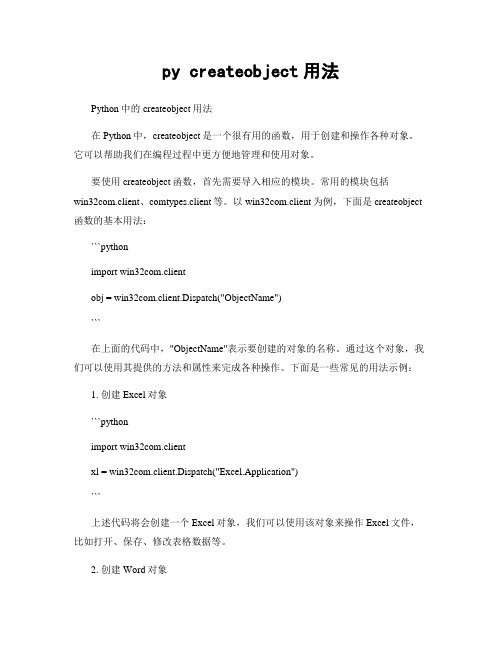
py createobject用法Python中的createobject用法在Python中,createobject是一个很有用的函数,用于创建和操作各种对象。
它可以帮助我们在编程过程中更方便地管理和使用对象。
要使用createobject函数,首先需要导入相应的模块。
常用的模块包括win32com.client、comtypes.client等。
以win32com.client为例,下面是createobject 函数的基本用法:```pythonimport win32com.clientobj = win32com.client.Dispatch("ObjectName")```在上面的代码中,"ObjectName"表示要创建的对象的名称。
通过这个对象,我们可以使用其提供的方法和属性来完成各种操作。
下面是一些常见的用法示例:1. 创建Excel对象```pythonimport win32com.clientxl = win32com.client.Dispatch("Excel.Application")```上述代码将会创建一个Excel对象,我们可以使用该对象来操作Excel文件,比如打开、保存、修改表格数据等。
2. 创建Word对象```pythonimport win32com.clientword = win32com.client.Dispatch("Word.Application")```上述代码将会创建一个Word对象,我们可以使用该对象来处理Word文档,比如打开、保存、编辑文本内容等。
3. 创建PowerPoint对象```pythonimport win32com.clientppt = win32com.client.Dispatch("PowerPoint.Application")```上述代码将会创建一个PowerPoint对象,我们可以使用该对象来创建幻灯片、添加文本、插入图片等操作。
python处理excel踩过的坑——data_only,公式全部丢失
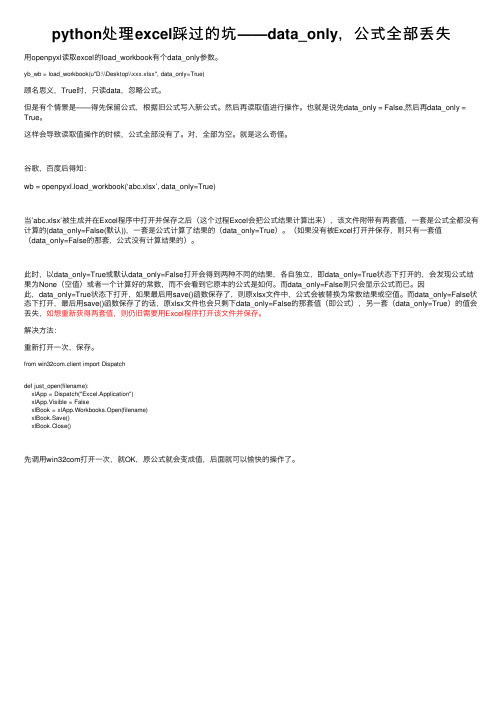
python处理excel踩过的坑——data_only,公式全部丢失⽤openpyxl读取excel的load_workbook有个data_only参数。
yb_wb = load_workbook(u"D:\\Desktop\\xxx.xlsx", data_only=True)顾名思义,True时,只读data,忽略公式。
但是有个情景是——得先保留公式,根据旧公式写⼊新公式。
然后再读取值进⾏操作。
也就是说先data_only = False,然后再data_only = True。
这样会导致读取值操作的时候,公式全部没有了。
对,全部为空。
就是这么奇怪。
⾕歌,百度后得知:wb = openpyxl.load_workbook(‘abc.xlsx’, data_only=True)当’abc.xlsx’被⽣成并在Excel程序中打开并保存之后(这个过程Excel会把公式结果计算出来),该⽂件附带有两套值,⼀套是公式全都没有计算的(data_only=False(默认)),⼀套是公式计算了结果的(data_only=True)。
(如果没有被Excel打开并保存,则只有⼀套值(data_only=False的那套,公式没有计算结果的)。
此时,以data_only=True或默认data_only=False打开会得到两种不同的结果,各⾃独⽴,即data_only=True状态下打开的,会发现公式结果为None(空值)或者⼀个计算好的常数,⽽不会看到它原本的公式是如何。
⽽data_only=False则只会显⽰公式⽽已。
因此,data_only=True状态下打开,如果最后⽤save()函数保存了,则原xlsx⽂件中,公式会被替换为常数结果或空值。
⽽data_only=False状态下打开,最后⽤save()函数保存了的话,原xlsx⽂件也会只剩下data_only=False的那套值(即公式),另⼀套(data_only=True)的值会丢失,如想重新获得两套值,则仍旧需要⽤Excel程序打开该⽂件并保存。
python-win32操作excel的一些特殊功能
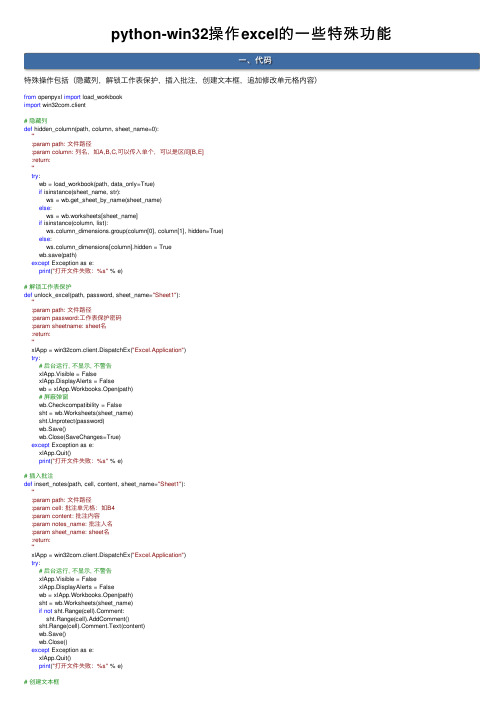
python-win32操作excel的⼀些特殊功能⼀、代码特殊操作包括(隐藏列,解锁⼯作表保护,插⼊批注,创建⽂本框,追加修改单元格内容)from openpyxl import load_workbookimport win32com.client# 隐藏列def hidden_column(path, column, sheet_name=0):''':param path: ⽂件路径:param column: 列名,如A,B,C,可以传⼊单个,可以是区间[B,E]:return:'''try:wb = load_workbook(path, data_only=True)if isinstance(sheet_name, str):ws = wb.get_sheet_by_name(sheet_name)else:ws = wb.worksheets[sheet_name]if isinstance(column, list):ws.column_dimensions.group(column[0], column[1], hidden=True)else:ws.column_dimensions[column].hidden = Truewb.save(path)except Exception as e:print("打开⽂件失败:%s" % e)# 解锁⼯作表保护def unlock_excel(path, password, sheet_name="Sheet1"):''':param path: ⽂件路径:param password:⼯作表保护密码:param sheetname: sheet名:return:'''xlApp = win32com.client.DispatchEx("Excel.Application")try:# 后台运⾏, 不显⽰, 不警告xlApp.Visible = FalsexlApp.DisplayAlerts = Falsewb = xlApp.Workbooks.Open(path)# 屏蔽弹窗wb.Checkcompatibility = Falsesht = wb.Worksheets(sheet_name)sht.Unprotect(password)wb.Save()wb.Close(SaveChanges=True)except Exception as e:xlApp.Quit()print("打开⽂件失败:%s" % e)# 插⼊批注def insert_notes(path, cell, content, sheet_name="Sheet1"):''':param path: ⽂件路径:param cell: 批注单元格:如B4:param content: 批注内容:param notes_name: 批注⼈名:param sheet_name: sheet名:return:'''xlApp = win32com.client.DispatchEx("Excel.Application")try:# 后台运⾏, 不显⽰, 不警告xlApp.Visible = FalsexlApp.DisplayAlerts = Falsewb = xlApp.Workbooks.Open(path)sht = wb.Worksheets(sheet_name)if not sht.Range(cell).Comment:sht.Range(cell).AddComment()sht.Range(cell).Comment.Text(content)wb.Save()wb.Close()except Exception as e:xlApp.Quit()print("打开⽂件失败:%s" % e)def create_text_box(path, left,top,Width,Height,content, sheet_name="Sheet1"):xlApp = win32com.client.DispatchEx("Excel.Application")try:# 后台运⾏, 不显⽰, 不警告xlApp.Visible = FalsexlApp.DisplayAlerts = Falsewb = xlApp.Workbooks.Open(path)sht = wb.Worksheets(sheet_name)# 分别是⽂字⽅向,⽂本框的左上⾓相对于⽂档左上⾓的位置,# 相对于⽂档顶部的⽂本框左上⾓的位置,⽂本框的宽度,⽂本框的⾼度(以磅为单位)# 磅的⼤⼩为 1/72 英⼨。
python对具有宏excel的操作
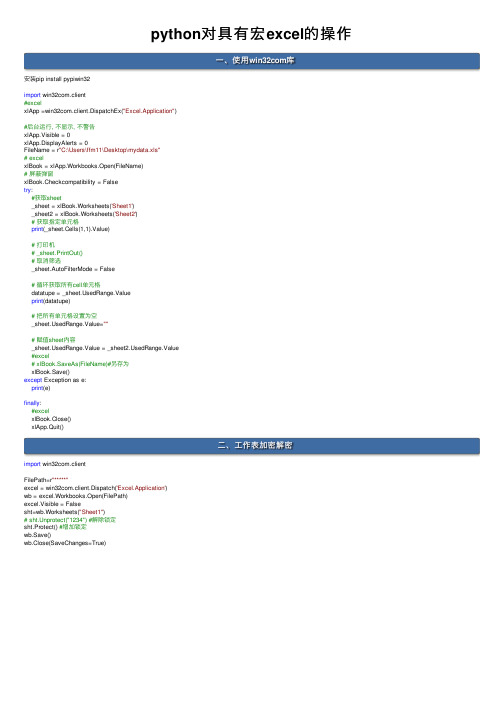
一 、 使 用 win32com库 二、工作表加密解密
finally: #excel xlBook.Close() xlApp.Quit()
import win32com.client
FilePath=r"*****" excel = win32com.client.Dispatch('Eபைடு நூலகம்cel.Application') wb = excel.Workbooks.Open(FilePath) excel.Visible = False sht=wb.Worksheets("Sheet1") # sht.Unprotect("1234") #解除锁定 sht.Protect() #增加锁定 wb.Save() wb.Close(SaveChanges=True)
因此python对象的接口力求简单而且统一类似其他语言中面向接口编程思想
python对具有宏 excel的操作
安装pip install pypiwin32
import win32com.client #excel xlApp =win32com.client.DispatchEx("Excel.Application")
#后台运行, 不显示, 不警告 xlApp.Visible = 0 xlApp.DisplayAlerts = 0 FileName = r"C:\Users\ffm11\Desktop\mydata.xls" # excel xlBook = xlApp.Workbooks.Open(FileName) # 屏蔽弹窗 xlBook.Checkcompatibility = False try:
使用Python处理excel表格(openpyxl)教程
使⽤Python处理excel表格(openpyxl)教程现在有个⼩任务,需要处理excel中的数据。
其实就是简单的筛选,excel玩的不熟练,⽽且需要处理的表有70多个,于是想着写个脚本处理⼀下吧。
python中的openpyxl包可以轻松实现读写excel⽂件,下⾯简单介绍⼀下过程。
1.安装openpyxl通过pip或者easy_install均可安装openpyxl。
openpyxl官⽹:https:///en/latest/安装命令:pip install openpyxl (在线安装)或者 easy_install openpyxl 即可。
2.使⽤openpyxl读xlsx加载workbook,注意,openpyxl只⽀持xlsx格式,⽼版的xls格式需要其他⽅法去加载。
wb = load_workbook(filename = r'tj.xlsx')获取每个sheet的名称sheetnames = wb.get_sheet_names()获得第⼀个sheetws = wb.get_sheet_by_name(sheetnames[0])获取⼀个单元格的数据c = ws['A4']或者c = ws.cell('A4')或者d = ws.cell(row = 4, column = 2)⼀次获取多个单元格的数据cell_range = ws['A1':'C2']或者tuple(ws.iter_rows('A1:C2'))或者1. for row in ws.iter_rows('A1:C2'):2. for cell in row:3. <span style='white-space:pre'> </span>print cell或者1. data_dic = []2.3. for rx in range(0,ws.get_highest_row()):4.5. temp_list = []6. money = ws.cell(row = rx,column = 1).value7. kind = ws.cell(row = rx,column = 2).value8.9. temp_list = [money , kind]10. #print temp_list11.12. data_dic.append(temp_list)13.14. for l in data_dic:15. print l[0],l[1]3.写⼊xlsx⽐如数据存在上边定义的data_dic中1. out_filename = r'result.xlsx'2.3. outwb = Workbook()4.5. ew = ExcelWriter(workbook = outwb)6.7. ws = outwb.worksheets[0]8.9. ws.title = 'res'9. ws.title = 'res'10.11. i=112. for data_l in data_dic:13. for x in range(0,len(data_l)):14. #col = get_column_letter(x)15. ws.cell(column = x+1 , row = i , value = '%s' % data_l[x])16. i+=117.18. ew.save(filename = out_filename)再增加⼀个sheet写内容1. ws2 = outwb.create_sheet(title = 's2')2.3. for data_l in data_dic:4. for x in range(0,len(data_l)):5. ws2.cell(column = x+1 , row = i , value = '%s' % data_l[x])6. i+=17.8. ew.save(filename = out_filename)4.中⽂编码问题表格中的值,openpyxl会⾃动转换为不同的类型,有些表格中会有中⽂出现,就需要进⾏相应的转码。
使用Python通过win32COM打开Excel并添加Sheet的方法
使⽤Python通过win32COM打开Excel并添加Sheet的⽅法对win32 COM不是很熟悉,不知道⼀个程序究竟有多少属性或者⽅法可以操作。
仅仅是⼀个Sheet页的添加就费了我好长时间,因为这种成功来⾃于试探。
编辑代码如下:#!/usr/bin/pythonfrom win32com.client import DispatchxlApp = Dispatch('Excel.Application')xlApp.Visible = TruexlApp.Workbooks.Add()xlApp.Worksheets.Add()程序运⾏结果:我⽤的Excel版本默认打开的时候只有⼀个Sheet页,通过以上操作后打开的时候出现了两个Sheet页,可见创建Sheet页成功。
如果要指明Sheet页的名字,那么就得在创建的时候修改⼀个属性。
修改代码如下:#!/usr/bin/pythonfrom win32com.client import DispatchxlApp = Dispatch('Excel.Application')xlApp.Visible = TruexlApp.Workbooks.Add()xlApp.Worksheets.Add().Name = 'test'xlSheet = xlApp.Worksheets('test')xlSheet.Cells(1,1).Value = 'title'xlSheet.Cells(2,1).Value = 123程序执⾏结果如下:从上⾯的结果可以看出,操作不仅实现了创建新的Sheet页同时还实现了给新创建的Sheet页命名的功能。
在创建并命名结束后,⼜通过名称所引导这个Sheet页实现了信息的写⼊。
python启动办公软件进程(word、excel、ppt、以及wps的et、wps、wpp)
#-*- coding:utf-8 -*from win32com.client import Dispatch import time def start_office_application(app_name): # 在这里获取到app后,其它的操作和通过VBA操作办公软件类似 app = Dispatch(app_name) app.Visible = True time.sleep(0.5) app.Quit() if __name__ == '__main__': ''''' 通过python启动办公软件的应用进程, 其中wpp、et、wpp对应的是金山文件、表格和演示 word、excel、powerpoint对应的是微软的文字、表格和演示 ''' lst_app_name = [ "wps.Application", 'et.Application', 'wpp.Application', 'word.Application', 'excel.Application', 'powerpoint.Application' ] for app_name in lst_app_name: print "app_name:%s" % app_name start_office_application(app_name)
在常见的几个音乐网站里酷狗可以说是最好爬取的啦什么弯都没有所以最适合小白入门爬虫本篇针对爬虫零基础的小白所以每一步骤我都截图并详细解释了其实我自己看着都啰嗦归根到底就是两个步骤的请求还请大佬绕路勿喷
Python的excel操作——PasteSpecial实现选择性粘贴自动化
Python的excel操作——PasteSpecial实现选择性粘贴⾃动化前提要景: 最近收到这么⼀个需求,excel表格⾥⾯我们只想要结果,不要把底表发出来,也就是把excel⾥⾯做好的数据粘贴在新的excel,并选择性粘贴为数值,并且保留格式。
完成后发邮件给相应的经理⽼板们。
在经过⼀系列跌跌撞撞,磕磕碰碰的错误下,写了个excel⾃动把特定的区域复制粘贴到新的excel的sheet中,并保留了数值和格式。
Python操作excel的模块有千千万,本⽂只挑选了win32com.client来进⾏操作,如有其它模块的操作,记得艾特我学习⼀下!启动excelPython启动excel的常规操作有两种:第⼀种:os.system('taskkill /IM EXCEL.exe /F')xlapp = Dispatch('Excel.Application')第⼆种:os.system('taskkill /IM EXCEL.exe /F')xlapp = win32com.client.gencache.EnsureDispatch('Excel.Application')有什么区别呢?我也清楚得不仔细,EnsureDispatch的启动⽅式要求格式⽐较严格,⽅法必须⾸字母⼤写,最主要的是这种启动⽅式可以使⽤win32com.client⾥⾯的excelVBA常量constants,⽽普通Dispatch不可以完成,选择性粘贴PasteSpecial必须要⽤到constants的常量,故本⽂使⽤EnsureDispatch的⽅式启动excel。
然后使⽤Visible为true,表⽰⼯作簿可见,xlapp.Visible = TrueDisplayAlerts为False表⽰为关闭警告,⽐如在保存时候,提⽰我们已经有相同⽂件了,是否保存并覆盖,为false表⽰为不提⽰警告并覆盖此⽂件。
- 1、下载文档前请自行甄别文档内容的完整性,平台不提供额外的编辑、内容补充、找答案等附加服务。
- 2、"仅部分预览"的文档,不可在线预览部分如存在完整性等问题,可反馈申请退款(可完整预览的文档不适用该条件!)。
- 3、如文档侵犯您的权益,请联系客服反馈,我们会尽快为您处理(人工客服工作时间:9:00-18:30)。
1. Python 操作 Excel 的函数库
我主要尝试了 3 种读写 Excel 的方法:
1> xlrd, xlwt, xlutils: 这三个库的好处是不需要其它支持,在任何操作系统上都可以使用。
xlrd 可以读取 .xls, .xlsx 文件,非常好用;但因为 xlwt 不能直接修改 Excel 文档,必须得复制一份然后另存为其它文件,而且据说写复杂格式的 Excel 文件会出现问题,所以我没有选它来写 Excel 文件。
2> openpyxl: 这个库也是不需要其它支持的,而且据说对 Office 2007 格式支持得更好。
遗憾地是,我经过测试,发现它加载 Excel 文件的效率比 xlrd 慢 3 倍以上,内存使用在 10 倍以上,于是就放弃了。
3> win32com: Python Win32 扩展,这个库需要运行环境为 Windows+Office 对应版
本。
由于 Python Win32 扩展只是把 COM 接口包装了一下,可以视为与 VBA 完全相同,不会有读写格式上的问题。
尝试了一下用 win32com 读取 Excel 文件,效率还是比 xlrd 慢一些。
由于读取效率上 xlrd > win32com > openpyxl,所以我自然选择了 xlrd 用来读取统计报表;而最终输出的报表格式较复杂,所以选择了 win32com 直接操作 Excel 文件。
2. Python 里的关系型数据库
SQLite是一个非常轻量级的关系型数据库,很多语言和平台都内置 SQLite 支持,也是 iOS 和Android 上的默认数据库。
Python 的标准库里也包含了sqlite3库,用起来非常方便。
3. 用 xlrd 读取 Excel 并插入数据库样例
如果数据量不大,直接用 Python 内部数据结构如 dict, list 就够了。
但如果读取的几张表数据量都较大,增加个将数据插入数据库的预处理过程就有很大好处。
一是避免每次调试都要进行耗时较长的 Excel 文件载入过程;二是能充分利用数据库的索引和 SQL 语句强大功能进行快速数据分析。
#!/usr/bin/python
# -*- coding: gbk -*-
import xlrd
import sqlite3
# 打开数据库文件
device_city_db = sqlite3.connect('device_city.db')
cursor = device_city_db.cursor()
# 建表
cursor.execute('DROP TABLE IF EXISTS device_city')
cursor.execute('CREATE TABLE device_city (device_id char(16) PRIMARY KEY, city
varchar(16))')
# 打开 device 相关输入 Excel 文件
device_workbook = xlrd.open_workbook('输入.xlsx')
device_sheet = device_workbook.sheet_by_name('设备表')
# 逐行读取 device-城市映射文件,并将指定的列插入数据库
for row in range(1, device_sheet.nrows):
device_id = device_sheet.cell(row, 6).value
if len(device_id) > 16:
device_id = device_id[0:16]
if len(device_id) == 0:
continue
city = device_sheet.cell(row, 10).value
# 避免插入重复记录
cursor.execute('SELECT * FROM device_city WHERE device_id=?', (device_id,))
res = cursor.fetchone()
if res == None:
cursor.execute('INSERT INTO device_city (device_id, city) VALUES (?, ?)',
(device_id, city))
else:
if res[1] != city:
print'%s, %s, %s, %s' % (device_id, city, res[0], res[1])
device_city_mit()
4. 将结果写入 Excel 文件样例
使用 win32com 写入 Excel 的时候要注意,一定要记得退出 Excel,否则下次运行会出错。
这需要增加异常处理语句,我这里偷了个懒,出了异常后要手动杀死任务管理器中的 excel 进程。
至于 win32com 中类的接口,可以从 MSDN 网站查阅。
import win32com.client as win32
import os
excel = win32.gencache.EnsureDispatch('Excel.Application')
excel.Visible = False
# 貌似这里只能接受全路径
workbook = excel.Workbooks.Open(os.path.join(os.getcwd(), '输出.xlsx'))
month_sheet = workbook.Worksheets(1)
# 计算文件中实际有内容的行数
nrows = month_sheet.Range('A65536').End(win32.constants.xlUp).Row
# 操作 Excel 单元格的值
for row in range(5, nrows-4):
month_sheet.Cells(row, 1).Value += something
# 保存工作簿
workbook.Save()
# 退出 Excel
excel.Application.Quit()。
